Как быстро найти и заменить в нескольких открытых файлах Excel?
В Excel вы можете использовать функцию «Найти и заменить», чтобы найти и заменить слово на нескольких листах или во всей книге. Однако, если вы хотите найти и заменить слово в нескольких открытых книгах, встроенные функции Excel не помогут вам. Здесь я представляю удобный инструмент-надстройку для Excel – Kutools, который поможет вам быстро решить эту задачу.
Быстро находите и заменяйте данные в нескольких открытых книгах
 Быстро находите и заменяйте данные в нескольких открытых книгах
Быстро находите и заменяйте данные в нескольких открытых книгах
Если вы установили Kutools для Excel, вы можете использовать панель Навигации, чтобы быстро найти и заменить слово в нескольких открытых книгах.
После бесплатной установки Kutools для Excel выполните следующие действия:
1. Откройте книги, в которых вы хотите найти и заменить определенное слово одновременно.
2. Нажмите Kutools > Навигация, чтобы активировать панель Навигации, затем нажмите кнопку Поиск и Замена, чтобы перейти к разделу Поиск и Замена. См. скриншот:

3. На вкладке Заменить введите текст для поиска и текст для замены в поля Найти и Заменить на, затем выберите Все книги из выпадающего списка В пределах. См. скриншот:
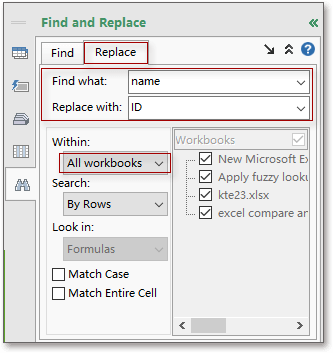
Совет: Если вы не можете найти выпадающий список В пределах и список Книг, пожалуйста, нажмите кнопку развернуть, чтобы открыть расширенные параметры Поиска и Замены. См. скриншот ниже:
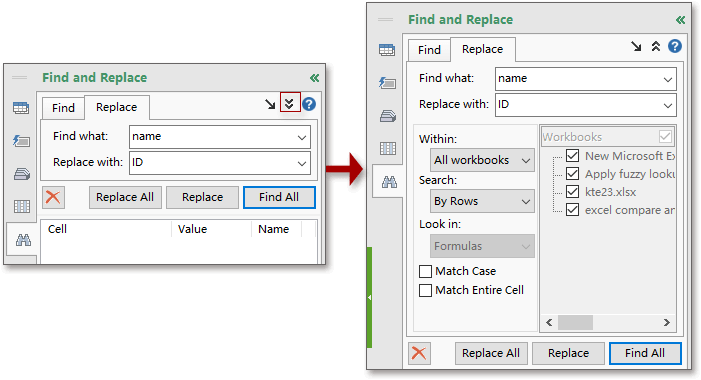
5. Нажмите Заменить все. Тексты во всех открытых книгах будут заменены.
Примечание: По умолчанию, горячие клавиши для вызова диалогового окна Найти и Заменить Kutools — это Win + Shift + Q, но если вы привыкли к сочетанию Ctrl + F, вы можете перейти в настройки и выбрать Использовать Ctrl + F для применения функции Найти и Заменить Kutools, и тогда при нажатии Ctrl + F появится это диалоговое окно Найти и Заменить.
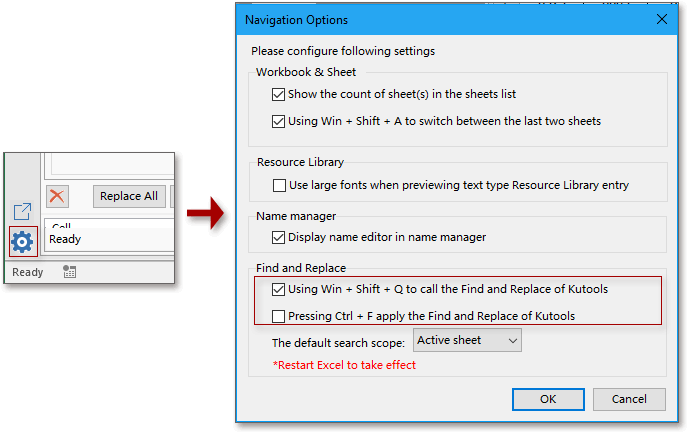
С помощью панели Навигации Kutools для Excel вы можете переключаться между двумя листами, перечислить все листы, столбцы и имена, добавить часто используемые изображения или формулы в избранное и многое другое. Для получения дополнительной информации о панели Навигации.
Нажмите здесь, чтобы бесплатно скачать Kutools для Excel
Связанные статьи:
Лучшие инструменты для повышения продуктивности в Office
Повысьте свои навыки работы в Excel с помощью Kutools для Excel и ощутите эффективность на новом уровне. Kutools для Excel предлагает более300 расширенных функций для повышения производительности и экономии времени. Нажмите здесь, чтобы выбрать функцию, которая вам нужнее всего...
Office Tab добавляет вкладки в Office и делает вашу работу намного проще
- Включите режим вкладок для редактирования и чтения в Word, Excel, PowerPoint, Publisher, Access, Visio и Project.
- Открывайте и создавайте несколько документов во вкладках одного окна вместо новых отдельных окон.
- Увеличьте свою продуктивность на50% и уменьшите количество щелчков мышью на сотни ежедневно!
Все надстройки Kutools. Один установщик
Пакет Kutools for Office включает надстройки для Excel, Word, Outlook и PowerPoint, а также Office Tab Pro — идеально для команд, работающих в разных приложениях Office.
- Комплексный набор — надстройки для Excel, Word, Outlook и PowerPoint плюс Office Tab Pro
- Один установщик, одна лицензия — настройка занимает считанные минуты (MSI-совместимо)
- Совместная работа — максимальная эффективность между приложениями Office
- 30-дневная полнофункциональная пробная версия — без регистрации и кредитной карты
- Лучшее соотношение цены и качества — экономия по сравнению с покупкой отдельных надстроек